[ad_1]
Tu HomePod no es sólo un simple altavoz, es una computadora completa. Como cualquier ordenador, cuenta con un sistema operativo que necesita actualizaciones cada cierto tiempo. Aquí le mostramos cómo asegurarse de que su altavoz inteligente Apple tenga la versión de software lanzada el lunes.
La versión 18 agrega compatibilidad con SharePlay al HomePod para que los invitados en su hogar puedan reproducir su propia música en el altavoz.
Si depende de las actualizaciones automáticas, es probable que su altavoz inteligente aún no haya instalado la actualización. Aquí se explica cómo hacerlo manualmente.
Alguna información básica sobre el HomePod
Apple ofrece macOS, iOS, tvOS y más. Se podría pensar que el sistema operativo del HomePod tiene un nombre similar. Internamente, los empleados de Apple lo llaman HomePod. audioOSPero este nombre nunca se usa públicamente. Para otros, es “Software HomePod”.
parece que Una versión diferente de tvOS para Apple TV Esto se ha modificado específicamente para este altavoz inteligente. Esto tiene sentido: ambos se centran en la reproducción multimedia, son compatibles con Siri y no tienen que preocuparse por las conexiones móviles inalámbricas.
Se lanzarán nuevas versiones del software HomePod cuando se actualice el Apple TV. Los números de versión suelen ser los mismos. Y con el lanzamiento de tvOS 18 el 16 de septiembre, también es hora de actualizar el HomePod.
Novedades del HomePod 18

Foto: Ed Hardy/Culto de Mac
Para estar actualizado, su Apple Smart Speaker debe estar encendido Versión 18 del software HomePodEsto se aplica tanto si tienes un HomePod, un HomePod 2 o el HomePod mini original. La versión anterior es la 17.6 de julio.
manzana Notas de la versión Descripción de los cambios:
“La versión 18 del software presenta la función SharePlay para que puedas compartir el control de una lista de reproducción de Apple Music en tu iPhone o iPad y los invitados puedan contribuir a lo que se reproduce en tu HomePod. Esta actualización también incluye correcciones de errores y mejoras de estabilidad”.
No todas las actualizaciones ofrecen nuevas funciones, pero esta actualización es una excepción. También ayuda que el número de versión del HomePod y del iPhone sea idéntico.
Cómo actualizar el software de tu HomePod
Tienes la opción de esperar a que el HomePod se actualice automáticamente, pero Apple lleva mucho tiempo esperando para empezar a ofrecer nuevas versiones a los usuarios. Puede asegurarse de que su dispositivo tenga la última versión en solo unos pocos pasos.
- Abierto casa Aplicación en tu iPhone
- Presione el botón para Pestaña principal En la esquina inferior izquierda de la pantalla.
- Hacer clic en Botón de menú en la esquina superior derecha de la pantalla, luego seleccione Configuración de la página de inicio Desde la ventana emergente resultante.
- Desplácese hacia abajo Actualización de software Y haz clic en él.
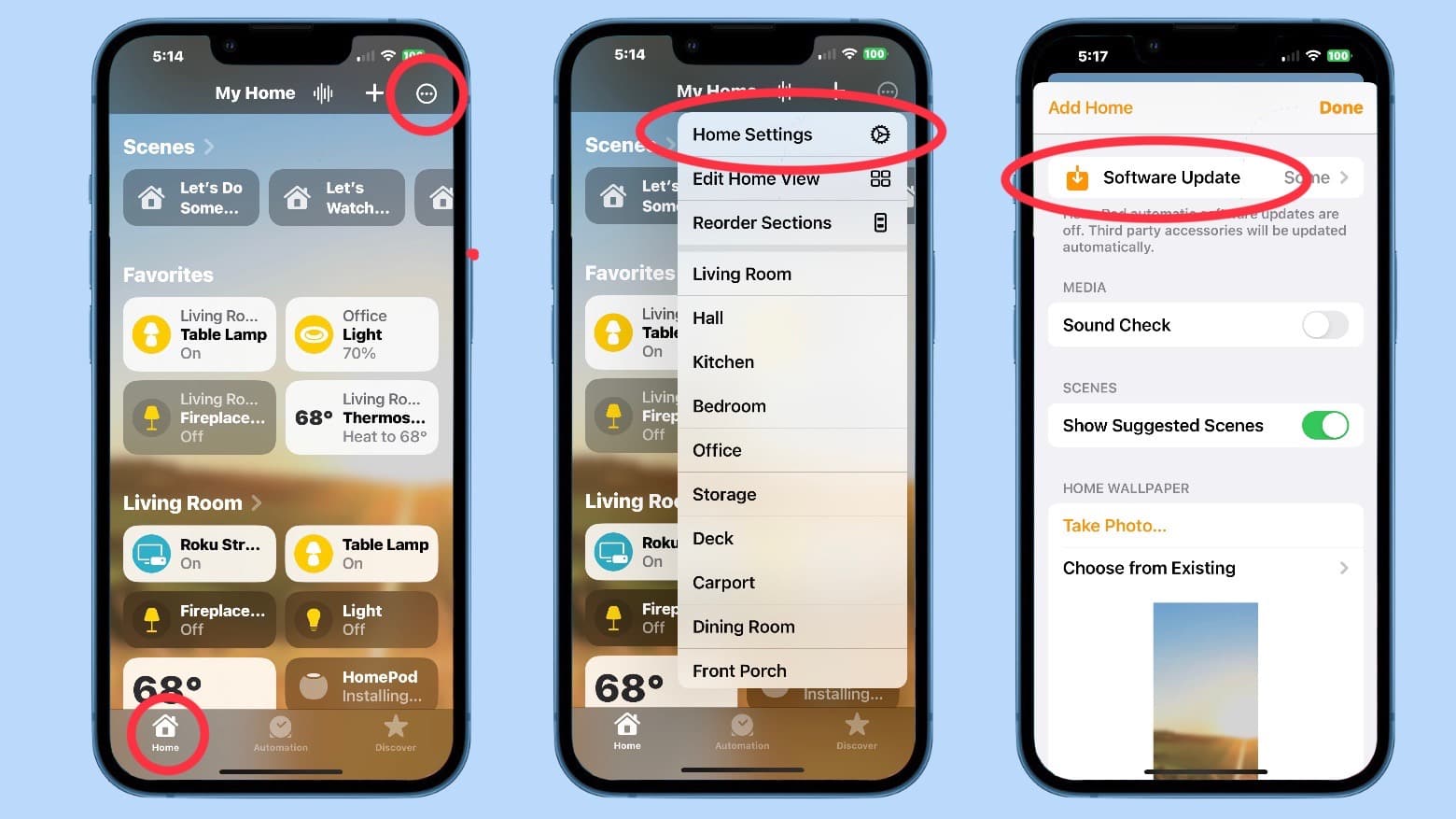
Foto: Ed Hardy/Culto de Mac
Para comprobar si su dispositivo se ha actualizado automáticamente, toque Actualizado recientemente Obtendrá una descripción de la última versión lanzada.
Pero si no sigues el ritmo, verás Actualización disponible mensaje en su lugar. Habrá Actualizar todo Junto a este botón, haz clic en él para ver la nueva versión e iniciar el proceso de instalación.
Si sabes que hay una nueva versión disponible pero la aplicación Home no la muestra, debes reiniciar tu HomePod. Hazlo de la forma tradicional: Desconéctalo entonces Vuelve a conectarloEspere unos minutos hasta que se reinicie y luego verifique nuevamente la actualización.
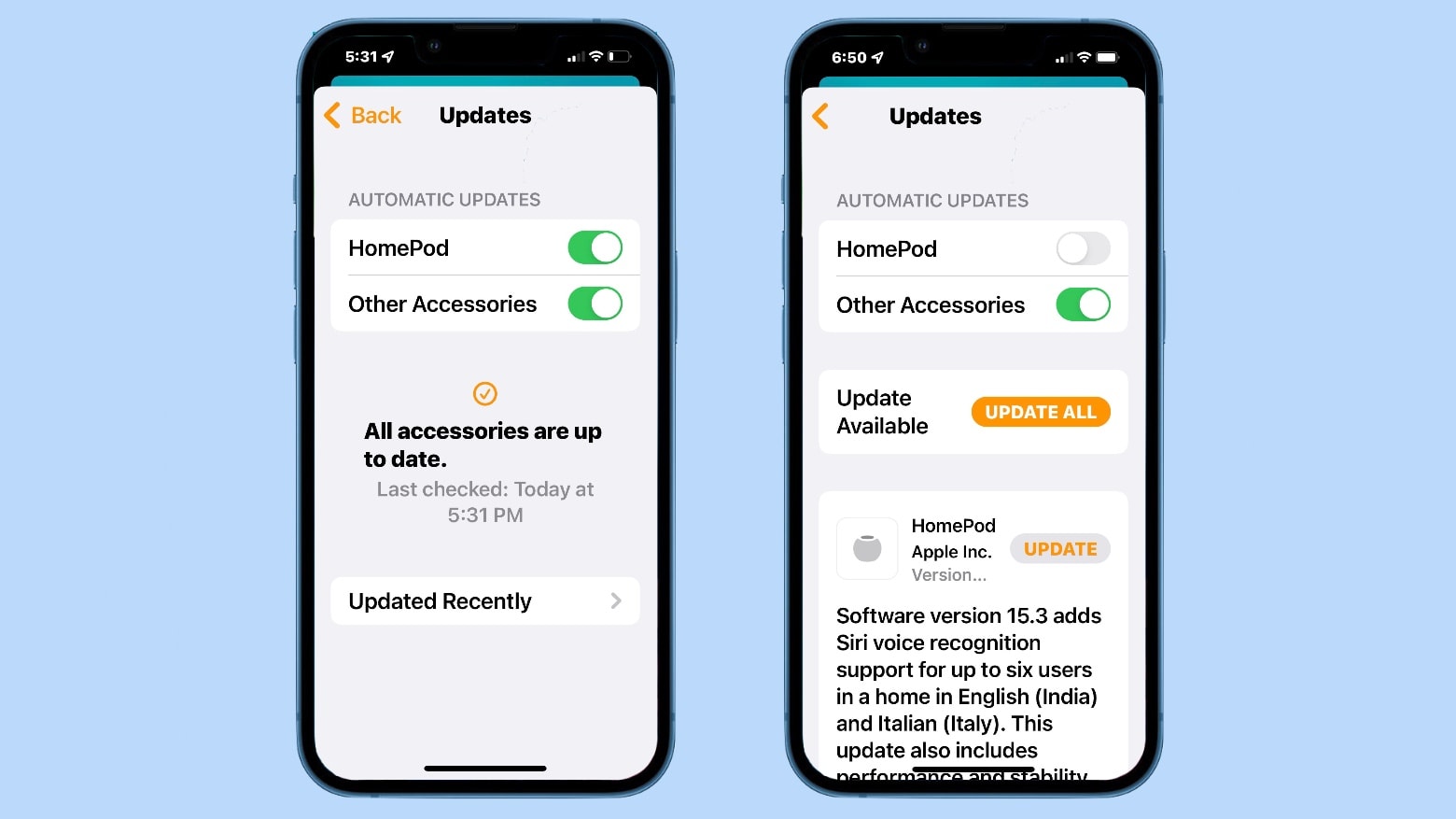
Infografía: Ed Hardy/Cult of Mac
Configure el HomePod para que se actualice (o no se actualice) automáticamente
De forma predeterminada, su altavoz inteligente está configurado para instalar automáticamente la última versión del software HomePod. Si no quieres complicarte con la actualización de este dispositivo, no tendrás que volver a pensar en ello.
Sólo tenga en cuenta que las actualizaciones automáticas no comienzan inmediatamente. Según mi experiencia personal, pueden pasar algunos días después del lanzamiento del software antes de que su dispositivo reciba la actualización. Si es alguien a quien le gusta asegurarse de que todos sus dispositivos estén ejecutando el software más reciente, siempre puede ingresar y solicitar una actualización instantánea siguiendo los pasos anteriores. El mejor momento para comprobarlo es después del lanzamiento de cada actualización de tvOS.
O existe exactamente el escenario opuesto. Si está satisfecho con su HomePod ahora y no quiere correr el riesgo de que una mala actualización de software lo arruine, puede desactivar las actualizaciones automáticas. Es fácil.
- Abierto casa Aplicación en tu iPhone
- Presione el botón para Pestaña principal En la esquina inferior izquierda de la pantalla.
- Hacer clic en Botón de menú en la esquina superior derecha de la pantalla, luego seleccione Configuración de la página de inicio Desde la ventana emergente resultante.
- Desplácese hacia abajo Actualización de software Y haz clic en él
- en Actualizaciones automáticas En la sección de pantalla, apaga el interruptor al lado del HomePod.
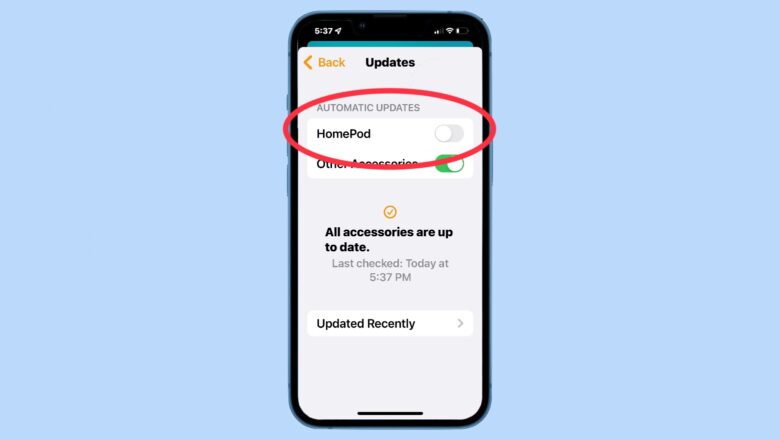
También puedes considerar hacer esto para otros accesorios que se actualizan desde la aplicación Home.
No olvides que hiciste esto. Al desactivar las actualizaciones automáticas, no recibirá otra actualización a menos que la solicite manualmente. Puede privarse de funciones útiles que estarán disponibles en el futuro.
Nota: Este artículo se publicó por primera vez en febrero de 2022 y se actualiza periódicamente con nueva información.
[ad_2]
Source Article Link

